Хто може використовувати цю функцію?👤 Клієнти на таких тарифних планах: Безкоштовний, Pro, Max, Масштабний, та Корпоративний📱 Клієнти на всіх пристроях: Desktop, iOS, та Android
Як це працює
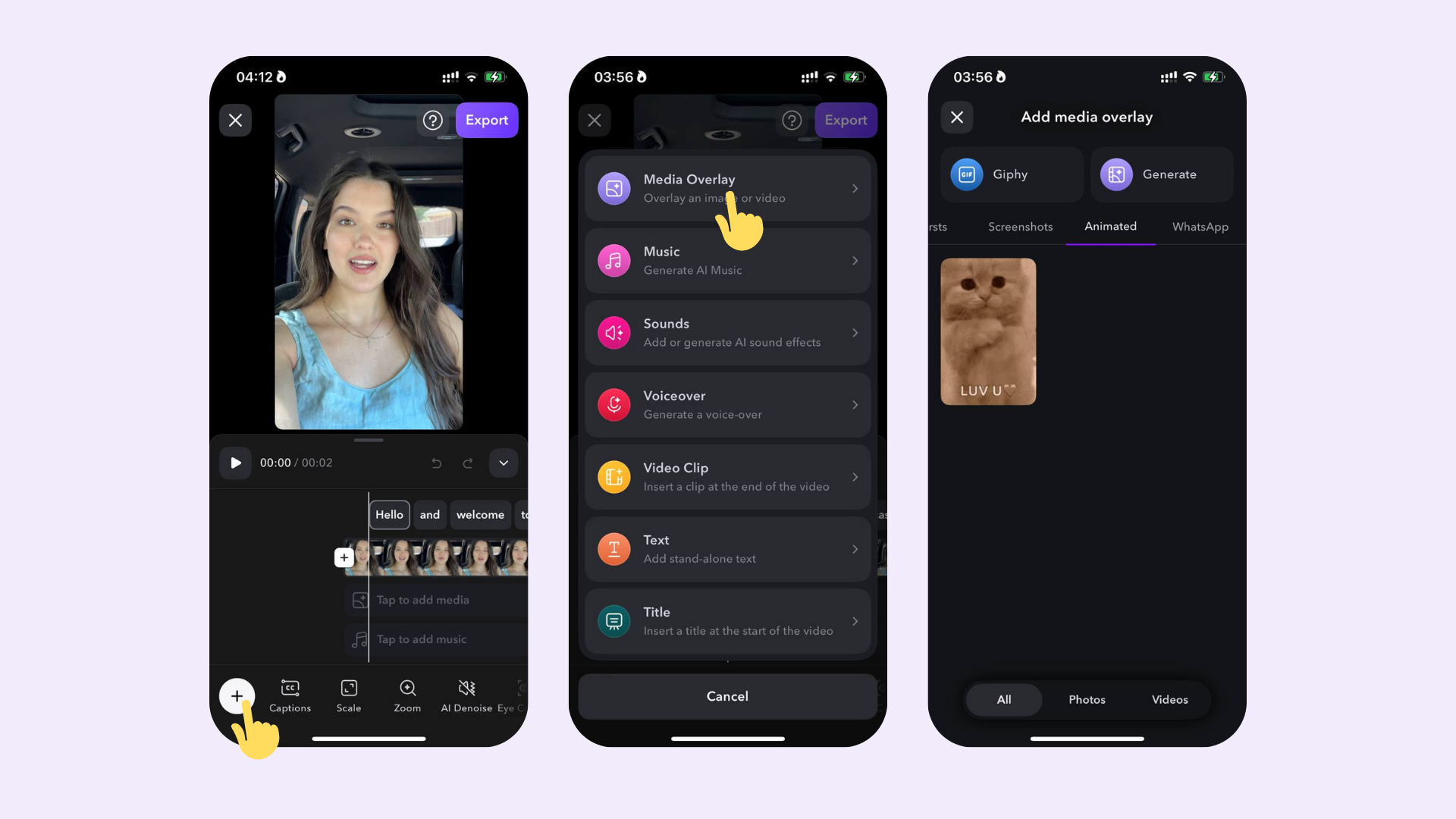
Додавання медіа:
Щоб додати зображення, відео, GIF-файли, оберіть Media Overlay. Потім:- Імпортуйте зображення або відео з вашого пристрою
- Натисніть на Stock для пошуку фото, GIF-файлів та стікерів в базі
- Натисніть на Generate щоб генерувати відео або зображення на основі введеного запиту
Редагування медіа:
Щоб редагувати зображення, відео або GIF, оберіть його. Потім виберіть з наступних опцій:- Розміщення: Оберіть Edit і виберіть з Caption Aware, Freeform, Top Half, Bottom Half, або Full Screen
- Перехід: Тапніть Edit і виберіть з None, Fade, Pop, Zoom, Scale, Slide Left, або Slide Up.
- Переміщення: Клацніть або використайте один палець для переміщення в нове місце
- Розмір: Клацніть на зовнішній край або використайте два пальці для зменшення або збільшення
- Поворот: Клацніть на зовнішній край або використайте два пальці для повороту за або проти годинникової стрілки
- Тривалість: Клацніть та перетягуйте або використовуйте один палець до початку або кінця медіафайлу
- Видалення: Виберіть Delete або Delete All
Поширені запитання
Як я можу додати логотип або водяний знак?
Як я можу додати логотип або водяний знак?
На початку вашого відео, натисніть Images і імпортуйте ваш логотип. Перемістіть зображення в потрібне місце і використовуйте повзунок, щоб перетягнути зображення до кінця вашого відео. Тепер у вас є логотип або водяний знак на весь час тривання вашого відео